wifi操作方法

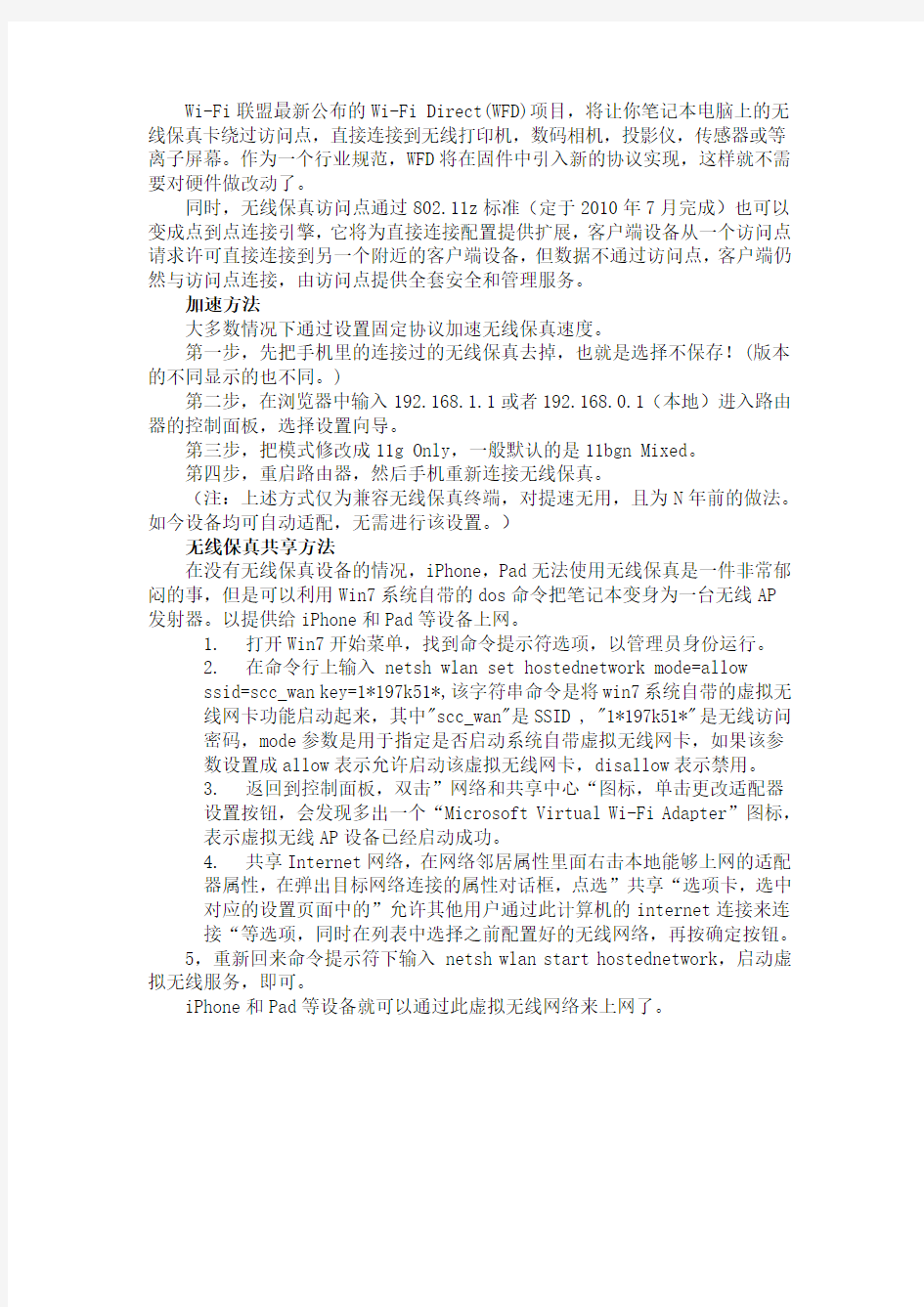
与非无线保真网络的协作
如果你是T-Mobile Wi-Fi用户,但你现在处于另一个运营商提供的热点范围内,那你是不能使用Wi-Fi的。在未来,你的Wi-Fi设备能够查询到“外网(其它运营商的无线网络)”服务,并可以安全地接入,你的用户身份将和你一起漫游,使你能够使用各种不同的Wi-Fi服务。
802.11u标准出台后用户将会更灵活地使用无线网络,未来的 Wi-Fi为了会对外广告它们的服务,只要你服从它的条款就可以链接到它们,根据你的身份,你可以访问其它网络中所有或部分服务的子集,在紧急情况下,你可以获得最基本的连接和功能,802.11u标准计划在2010年6月最后审批。
自我管理的客户端
无线保真设备厂家已经想了许多办法使它们的设备与无线访问点更智能地结合工作,无线访问点自身的管理已经相当成熟,但无线客户端的管理还是空白。
如果你在访问点和客户端同时采用新的无线保真管理协议,它们之间的协作会更有趣。
想象一下你的上网本无线保真适配器,或Wi-FiVoIP电话在未发送和接收无线信号,或仅共享位置数据时,可以节省电力,访问点可以将Wi-Fi语音会议重定向到一个更理想的相邻访问点上,或者重定向到一个负载较低的访问点上。Wi-Fi网络可以定位一个客户端的位置,例如,在建筑物外,或在大街上,可以基于这些数据授予客户端连接操作。
802.11v标准可能会在2010年7月底完成,在Wi-Fi管理方面将会有许多增强特性,它将为统计收集增加一个计数器阵列,增加电源管理,提高电池寿命,并改善位置数据支持。
Wi-Fi联盟的Wi-Fi多媒体接纳控制规范也正在处理客户端协调问题,该规范正在开发中,它可以让无线网络协商和管理流媒体会话,因此高清晰视频不会切断相同访问点上的Wi-Fi语音会话,Wi-Fi联盟正在考虑具体的Wi-Fi为了管理规范,主要是借用几个相关的IEEE标准,然后再增加额外的无线管理功能。
改善移动性
在以前的标准中缺乏RF管理,因为访问点和客户端之间,以及与相邻无线设备之间通常彼此不了解,它们只了解自己的无线电波频率,这种局限性使得想管理RF也很困难。
例如,当一个Wi-Fi手机进入某个访问点范围时,它会触发一个盲目的寻找过程,如果客户端可以询问它的访问点“你的邻居是谁,哪一个是最佳连接访问点?”,这样设备和网络就可以更好地协作,与此同时,Wi-Fi访问点可以“看”到客户端的RF环境,确定弱信号或不足的覆盖面,然后采取措施优化连接。
2011年发布的IEEE802.11k无线资源管理标准解决了这个问题,通过智能RF(射频)管理改善移动性,但Wi-Fi设备厂家已经实施了一系列的专有功能以应对这一挑战,Aruba 自适应无线管理技术的2.0版本就是一个例子。
同时,Wi-Fi联盟使用11k的某些特性构思它的语音企业认证,目标是优化大规模的,企业级Wi-Fi语音环境通话质量。
个人区域
无线保真是一个端到端的连接,未来的无线保真网络,你的设备无论在哪里都可以直接连接到其它客户端设备,例如搭载低功耗芯片的Ozmo设备让外围设备可以通过Wi-Fi直接连接到你的笔记本电脑。
Wi-Fi联盟最新公布的Wi-Fi Direct(WFD)项目,将让你笔记本电脑上的无线保真卡绕过访问点,直接连接到无线打印机,数码相机,投影仪,传感器或等离子屏幕。作为一个行业规范,WFD将在固件中引入新的协议实现,这样就不需要对硬件做改动了。
同时,无线保真访问点通过802.11z标准(定于2010年7月完成)也可以变成点到点连接引擎,它将为直接连接配置提供扩展,客户端设备从一个访问点请求许可直接连接到另一个附近的客户端设备,但数据不通过访问点,客户端仍然与访问点连接,由访问点提供全套安全和管理服务。
加速方法
大多数情况下通过设置固定协议加速无线保真速度。
第一步,先把手机里的连接过的无线保真去掉,也就是选择不保存!(版本的不同显示的也不同。)
第二步,在浏览器中输入192.168.1.1或者192.168.0.1(本地)进入路由器的控制面板,选择设置向导。
第三步,把模式修改成11g Only,一般默认的是11bgn Mixed。
第四步,重启路由器,然后手机重新连接无线保真。
(注:上述方式仅为兼容无线保真终端,对提速无用,且为N年前的做法。如今设备均可自动适配,无需进行该设置。)
无线保真共享方法
在没有无线保真设备的情况,iPhone,Pad无法使用无线保真是一件非常郁闷的事,但是可以利用Win7系统自带的dos命令把笔记本变身为一台无线AP
发射器。以提供给iPhone和Pad等设备上网。
1.打开Win7开始菜单,找到命令提示符选项,以管理员身份运行。
2.在命令行上输入 netsh wlan set hostednetwork mode=allow
ssid=scc_wan key=1*197k51*,该字符串命令是将win7系统自带的虚拟无线网卡功能启动起来,其中"scc_wan"是SSID , "1*197k51*"是无线访问密码,mode参数是用于指定是否启动系统自带虚拟无线网卡,如果该参
数设置成allow表示允许启动该虚拟无线网卡,disallow表示禁用。
3.返回到控制面板,双击”网络和共享中心“图标,单击更改适配器
设置按钮,会发现多出一个“Microsoft Virtual Wi-Fi Adapte r”图标,表示虚拟无线AP设备已经启动成功。
4.共享Internet网络,在网络邻居属性里面右击本地能够上网的适配
器属性,在弹出目标网络连接的属性对话框,点选”共享“选项卡,选中对应的设置页面中的”允许其他用户通过此计算机的internet连接来连
接“等选项,同时在列表中选择之前配置好的无线网络,再按确定按钮。
5,重新回来命令提示符下输入 netsh wlan start hostednetwork,启动虚拟无线服务,即可。
iPhone和Pad等设备就可以通过此虚拟无线网络来上网了。
无线WiFi以及WLAN技术介绍
无线WiFi以及WLAN技术介绍 IEEE 802.11b无线网络规范是IEEE 802.11网络规范的变种,最高带宽为11 Mbps,在信号较弱或有干扰的情况下,带宽可调整为5.5Mbps、2Mbps和1Mbps,带宽的自动调整,有效地保障了网络的稳定性和可靠性。其主要特性为:速度快,可靠性高,在开放性区域,通讯距离可达305米,在封闭性区域,通讯距离为76米到122米,方便与现有的有线以太网络整合,组网的成本更低。 WiFi Wireless Fidelity,无线保真,同属于在办公室和家庭中使用的短距离无线技术。该技术使用的使2.4GHz附近的频段,该频段目前尚属没用许可的无线频段。其目前可使用的标准有两个,分别是IEEE802.11a和IEEE802.11b。该技术由于有着自身的优点,因此受到厂商的青睐。 WiFi技术突出的优势在于: 其一,无线电波的覆盖范围广,基于蓝牙技术的电波覆盖范围非常小,半径大约只有50英尺左右15米,而WiFi的半径则可达300英尺左右100米,办公室自不用说,就是在整栋大楼中也可使用。最近,由Vivato公司推出的一款新型交换机。据悉,该款产品能够把目前WiFi无线网络300英尺接近100米4英里 6.5公里。 其二,虽然由WiFi技术传输的无线通信质量不是很好,数据安全性能比蓝牙差一些,传输质量也有待改进,但传输速度非常快,可以达到11mbps,符合个人和社会信息化的需求。 其三,厂商进入该领域的门槛比较低。厂商只要在机场、车站、咖啡店、图书馆等人员较密集的地方设置“热点”,并通过高速线路将因特网接入上述场所。这样,由于“热点”所发射出的电波可以达到距接入点半径数十米至100米的地方,用户只要将支持无线LAN 的笔记本电脑或PDA拿到该区域内,即可高速接入因特网。也就是说,厂商不用耗费资金来进行网络布线接入,从而节省了大量的成本。 根据无线网卡使用的标准不同,WiFi的速度也有所不同。其中IEEE802.11b最高为11Mbps(部分厂商在设备配套的情况下可以达到22Mbps),IEEE802.11a为54Mbps、IEEE802.11g也是54Mbps WiFi是由AP(Access Point)和无线网卡组成的无线网络。AP一般称为网络桥接器或接入点,它是当作传统的有线局域网络与无线局域网络之间的桥梁,因此任何一台装有无线网卡的PC均可透过AP去分享有线局域网络甚至广域网络的资源,其工作原理相当于一个内置无线发射器的HUB或者是路由,而无线网卡则是负责接收由AP所发射信号的CLIENT端设备。 而wireless b/g表示网卡的型号,按照其速度与技术的新旧可分为802.11a、802.11b、802.11g 。
如何连接网线和WiFi密码设置
猫(调制解调器) 1、将拉的网线1号与猫上的一个接口ADSL相连,另一条网线2号与猫的接口LAN相连,连接猫的电源线,将猫的电源按钮置于ON上,连通电源; 2、将网线2号和电脑网卡口相连; 3、找到“网络和共享中心”,步骤为:控制面板→网络和Internet→网络和共享中心; 4、 5、点击“设置新的连接或网络”,在“选择一个连接”面板中选择“连接到Internet”→下一步→是,选择现有连接→选中现有连接→下一步;
6、在面板中输入用户名和密码(宽带商家给的账号和密码) 连接;
7、出现这个界面点击“关闭”按钮即可; 通过以上步骤电脑就可以上网了,下面为设置WiFi的步骤: 1、网线1号线与猫的ADSL端口相连,网线2号一端与猫的LAN口相连,另一端与路由器的WAN口相连,打开路由器的电源,这时指示灯
闪烁为红色; 2、打开“网络和共享中心”中的“设置新的连接或网络”→“选择一个连接”→“连接到Internet”→“下一步”→“否,创建新连接”→“下一步”→“无线”→“选择你自己的路由器”; 3、打开浏览器,输入“192.168.1.1”、“phicomm.me”、“192.168.2.1”
三个中的一个,显示如下界面→立即体验; 4、显示如下界面→“输入密码admin”; 5、“设备信息”→“路由设置”→“WAN口设置”→“上网方式”→“宽带账号”→“拨号模式”选择“正常拨号模式”→输入“用户名”→输入“密码”→点击保存;
6、点击“设备信息”→“无线设置”→“无线基本设置”→“安全模式”选择“WPA/WPA2-PSK”→点击完成即可;
WIFI文献综述
WIFI技术的应用 由于互联网在全球的快速普及与发展.人们的工作与生活越来越依赖互联网。人们随时随地都有可能需要上网,产生了大量的WLAN 服务需求。随着智能天线技术的发展,笔记本电脑、手机、掌上电脑等支持WI兀的移动终端越来越普及。进一步增加了人们对WLAN 服务的需求。 基于WIFI标准的WLAN网络是目前最为普及的无线网络形式。由于WIFI技术无线接入和高速传输的技术优势,在一定条件下可以作为对3G网络的补充。而且基于WIFl标准的WLAN网络相对基于3G 标准的3G网络成本低廉。对于正在抢占3G市场的中国各大电信运营商来说.WIFI技术无疑是具有强大吸引力的。 1、WIFI及其技术特点 WIFI全称Wireless Fidelity。实质上是一种商业认证,具有此认证的产品符合IEEE802.11系列无线网络协议。该系列协议属于短距离无线传输技术,该技术使用2.4GHz或5GHz附近频段。 WIFI网络是由AP(Access Point)和无线网卡组成的无线网络。AP 一般称为网络桥接器或接入点,它是当作传统的有线局域网络与无线局域网络之间的桥梁,因此任何一台装有无线网卡的PC均可透过AP去分享有线局域网络甚至广域网络的资源,其工作原理相当于一个内置无线发射器的HUB或者是路由,而无线网卡则是负责接收由AP所发射信号的CLIENT端设备。 WIFI(Wireless Fidelity)技术即IEEE802.11协议.无线接入和高速传输是WIFI的主要技术优点.其中IEEE802.11b最高速度为11Mbps,IEEE802.11a与IEEE802.119的最高速度为54Mbps。现在多用的IEEE802.11b与IEEE802.11g设备使用的频段为2.4~2.4835GHz的免许可频段。在频率资源上不存在限制,因此使用成本低廉也成为了WIFI技术的又一大优势。WIFI无线网络是由 AP(Access Point)和无线网卡组成的无线网络。组网方式较为简单。我们通常将AP称为网络桥接器或接入点,将能搜索到WIFI网络的地方称为热点区域。任何一个装有无线网卡的终端(现在主要的终端是笔记本电脑和带WIFI功能的智能手机)进入WI兀覆盖区域均可以通过AP来无线高速接入英特网。另外IEEE802.11规定的发射功率不超过100毫瓦,实际发射功率大约为60-70毫瓦。而手机的
WIFI 资料介绍
所谓Wi-Fi,其实就是IEEE 802.11b 的别称,是由一个名为“无线以太网相容联盟”(Wireless Ethernet Compatibility Alliance, WECA)的组织所发布的业界术语,中文译为“无线相容认证”。它是一种短程无线传输技术,能够在数百英尺范围内支持互联网接入的无线电信号。随着技术的发展,以及IEEE 802.11a 及IEEE 802.11g等标准的出现,现在IEEE 802.11 这个标准已被统称作Wi-Fi。从应用层面来说,要使用Wi-Fi,用户首先要有Wi-Fi 兼容的用户端装置。它的最大优点就是传输速度较高,可以达到11Mbps,另外它的有效距离也很长,同时也与已有的各种802.11 DSSS设备。 目录 ?WIFI组建方法 ?WIFI的标准 ?关于蓝牙与WiFi共处技术 ?无操作系统下的WiFi原理及应用 ?Wi-Fi认证 WIFI组建方法 ?一般架设无线网络的基本配备就是无线网卡及一台AP,如此便能以无线的模式,配合既有的有线架构来分享网络资源,架设费用和复杂程度远远低于传统的有线网络。如果只是几台电脑的对等网,也可不要AP,只需要每台电脑配备无线网卡。AP为AccessPoint简称,一般翻译为“无线访问节点”,或“桥接器”。它主要在媒体存取控制层MAC中扮演无 线工作站及有线局域网络的桥梁。有了AP,就像一般有线网络的Hub一般,无线工作站可以快速且轻易地与网络相连。特别是对于宽带的使用,WiFi更显优势,有线宽带网络(AD SL、小区LAN等)到户后,连接到一个AP,然后在电脑中安装一块无线网卡即可。普通的家庭有一个AP已经足够,甚至用户的邻里得到授权后,则无需增加端口,也能以共享的方式上 网。 长距离工作,别看无线WIFI的工作距离不大,在网络建设完备的情况下,802.11b的真实工作距离可以达到100米以上,而且解决了高速移动时数据的纠错问题、误码问题,WIFI设备与设备、设备与基站之间的切换和安全认证都得到了很好的解决。 但随着无线产业从802.11g到下一代802.11n标准的演变,越来越多的产品开始采用功能强大的802.11n技术,因为它能提供更快更可靠的无线连接。802.11n平台的速度比802.11g快7倍,比以太网快3倍。另外,它具有更大的覆盖范围,可以在整个家庭内提供健壮的连接,即使是各个角落也游刃有余。由于它具有很大的带宽,因此802.11n是首个能
无线wifi桥接设置密码的方法
无线wifi桥接设置密码的方法 如果我们可以使用两台无线WIFI路由器桥接能够扩大无线网络的覆盖范围,对你的生活和工作提供更大的便捷。下面是小编为大家整理的关于无线wifi如何桥接设置密码,一起来看看吧! 无线wifi桥接设置密码的方法 点击「网络参数」->「LAN口设置」把路由器的LAN 地址设置为192.168.1.1保存,此时会重启重启后回到设置界面点击「无线设置」->「基本设置」SSID(自己喜欢什么就填什么)本例以TP_LINK-A为例信道从1到13随便选一个,但不能选自动,防止WDS功能不稳定,本例以信道11为例。其他的就不用管了。
02点击「无线设置」->「无线安全设置」加密方式选WPA-PSK,密码自己喜好,本例以12345678为例注意相比旧式的WE加密,WPA/WPA2加密更安全,且桥接起来更稳定,所以推荐使用WPA/WPA2加密点击「DHCP服务器」->「DHC服务器设置」把「地址池起始地址」设置为192.168.1.100把「地址池结束地址」设置为192.168.1.149其他不管,保存,重启主路由器,这样 主路由器就设置好了。
03进入副路由器的设置界面 点击「网络参数」->「LAN口设置」,把副路由器的LAN 地址设置为192.168.1.2防止与主路由器冲突,同时也便于管理主和 副路由器
04点击「无线设置」->「基本设置」SSID自己喜欢,但不要与主路由相同,本例以TP_LINK-B为例信道和主路由相同,选11勾选「开启WDS」,在弹出的界面点击扫瞄,得到AP列表以后找到主路由器的SSID,即TP_LINK-A,点击右边的「连接」按钮,会回到先前的界面,加密方式选WPA-PSK,密钥填主路由的密钥:12345678,(保持与主路由器一致即可),保存由于新的WDS功能于老式的Bridge有所不同,更为高级,所以仅需所有副路由器开启WDS并填入主路由的信息即可,如主路由开启WDS或Bridge功能, 请关闭,否则WDS功能无法使用!
wifi默认密码
本文主要提供各型号路由器密码集合,以方便那些对路由器设置的朋友使用。 全向QL168010.0.0.2,用户名admin密码是qxcomm1680,管理员密码是qxcommsupport 全向QL1880192.168.1.1,用户名root密码是root 全向QL168810.0.0.2,用户名admin;密码为qxcomm1688 TP-LINKTD-8800在IE输入192.168.1.1,用户名admin,密码为admin. 合勤zyxel642telnet192.168.1.1密码1234 EcomED-802EG在IE输入192.168.1.1用户名和密码都为root 神州数码6010RA在IE输入192.168.1.1 用户名ADSL密码为ADSL1234 华为SmartAXMT800初始IP是192.168.1.1用户名和密码都为admin 伊泰克http://192.168.1.1用户名:supervisor密码:12345 华硕http://192.168.1.1用户名:adsl密码:adsl1234 阿尔卡特http://192.168.1.1一般没有密码 同维DSL699Ehttp://192.168.1.1用户名:ROOT密码为:ROOT 大亚DB102http://192.168.1.1用户名:admin密码:dare WST的RT1080http://192.168.0.1username:rootpassword:root WST的ART18CXhttp://10.0.0.2username:adminpassword:conexant username:userpassword:password 全向qxcomm1688http://192.168.1.1高端设置密码是:qxcommsuport 全向qxcomm1680http://192.168.1.1用户:qxcomm1680密码:qxcomm1680 实达 实达ADSL2110-EHaddress:192.168.10.1user:adminpwd:starnetadsl V3.2 rootroot V5.4 rootgrouter 泛德用户:admin密码:conexant 东信Ea700http://192.168.1.1用户名:空密码:password broadmax的hsa300ahttp://192.168.0.1username:broadmax password:broadmax
2019年重新设置wifi密码后没有网络怎样办
2019年重新设置wifi密码后没有网络怎样办篇一:教你如何解决手机连接了wifi,却上不了网的问题 教你如何解决手机连接了wifi,却上不了网的问题相信大家都被"手机连上wifi不能上网"的问题搞得头都大了,现在'神棍哥哥z'来告诉大家解决这一系列问题的办法!请不要反复质问"我已经照你的方法来做了还是上不了网",如果你照着这贴子做了是一定,确定,而且保证可以解决手机连上wifi不能上网的问题的,还不能上网的都是没有认真看贴子,和操作有误的(一般都是设置方面,IP网关填错,无效DNS,等等).相信你自己,静下心来认真琢磨这个贴子,你会成为解决这个问题的高手. 解决问题的思路很简单: a.手机设置为自动获取IP/路由器设置为自动分配IP (路由器里的DHCP服务设置必须填写DNS) b.如果上面方法不行的话,在路由器设置里手动分配静态IP,手机里填写路由器分配的IP,最后重启路由器就行了. (注意DNS是必须填写的)
c.如果还有不能上的情况多半就出在手机设置里了,须要自己检 查设置了.注意不要用代理连接 (有的手机自动选用代理连接,导致能连接但上不了网,关闭代理 连接) PS:手机连上后马上又断开或者开始能上网过了一段时间就连不 上了的情况,必须手动设置路由器和手机的静态IP,才能解决,不能用自动获取IP. ---------以下是操作 ------------------------------------------------------------------------------请注意:问题1和问题2写的是路由器上的设置,问题3写的是手机上的设置.请在操作之前或之后都重启一次路由器,取下路由器电源再插上就可以了. PS:以下IP请根据自己的路由器情况设置,如有的是192.168.1.1或有的是192.168.0.1填写自己路由器的. 问题(1):手机以前能连上wifi上网,什么都没有改动,过几天就 不能连接wifi了解决办法:设置路由器的DHCP服务,分配静态地址!
怎样用电脑设置wifi密码
怎样用电脑设置wifi密码 Wi-Fi是一种允许电子设备连接到一个无线局域网(WLAN)的技术,通常使用2.4G UHF或5G SHF ISM 射频频段。那么你知道怎样用电脑设置wifi密码么?接下来是小编为大家收集的用电脑设置wifi密码方法,欢迎大家阅读: 怎样用电脑设置wifi密码 1.看你是用的那一家的路由器,你可以看一下背面的标签; 上面有写一个IP地址:如192.168.0.1 / 或192.168.1.1 或其它的; 2. 打开浏览器,在里面输入上面的那个两个地址其中的一个,按回车进去。 3. 你会进入一个登录界面; 把路由器或猫(modem)背面写的用户名和密码填上;(如果这个被改掉了,你就登录不了了,只能恢复成出厂设置,但那样就不用改密码了;因为密码消失了)
4. 进去过后你会看到无线网络管理或设置;点击进去后可以看到密码;改掉就是了! 实操经验总结: WIFI无线信号是由无线路由器发出的,所以要改WIFI密码要进入路由器设置界面。 1.用连接路由器的电脑,在浏览器地址栏输入19 2.168.1.1(192.168.0.1 看你路由器品牌,一般都是这两个比较多) 然后就进入路由器设置界面了。 2.在左边导航栏找到“无线安全设置”选项,然后根据操作进行就可以了! 分享我家的路由器怎么修改wifi密码:
看了“怎样用电脑设置wifi密码”还想看: 1.台式机怎么设置WiFi密码 2.局域网中怎么设置wifi密码 3.笔记本电脑怎么修改无线网密码 4.笔记本设置的wifi热点怎么查看密码
5.怎么用电脑设置无线wifi
WiFi定位原理介绍
WiFi定位原理介绍
————————————————————————————————作者:————————————————————————————————日期:
Wi-Fi实时定位系统 基于Wi-Fi的无线局域网实时定位系统(Wi-Fi RTLS)结合无线局域网络(WLAN)、射频识别(RFID)和实时定位等多种技术,广泛地应用在有无线局域网覆盖的区域,实现复杂的人员定位、监测和追踪任务,并准确搜寻到目标对象,实现对人员和物品的实时定位和监控管理。 无线局域网(WLAN)介绍 无线局域网(WLAN,又称Wi-Fi)是在不采用传统电缆线的同时,提供传统有线局域网的所有功能,网络所需的基础设施不再埋在地下或隐藏在墙里,网络却能够随着你的需要移动或变化。与有线网络相比,WLAN最主要的优势在于不需布线,不受布线条件的限制,因此非常适合移动办公用户的需要。目前它已经从传统的医疗保健、库存控制和管理服务等特殊行业向更多行业拓展,甚至开始进入家庭以及教育机构等领域。 无线局域网是基于国际IEEE 802.11标准。标准规定无线网络发射功率不可超过100毫瓦,实际发射功率约60~70毫瓦,手机的发射功率约200毫瓦至1瓦间,手持式对讲机高达5瓦。无线网络使用方式并非像手机直接接触人体,对人体是安全的。 一般WLAN能覆盖的范围应视环境的开放与否而定。若不加外接天线,在视野所及之处约250米;若属半开放性空间,有间隔的区域,则约35~50米左右。加上外接天线,则距离可达更远,这与天线增益值相关,需视用户需求而定。 AP为Access Point简称,一般翻译为“无线访问节点”,或“桥接器”。它主要在媒体存取控制层MAC中扮演无线工作站及有线局域网络的桥梁。有了AP,就像一般有线网络的Hub一般,无线工作站可以快速且轻易地与网络相连。 工作原理
WIFI密码如何破解 教你百分之百成功蹭网
WIFI密码如何破解?最无奈的事情莫过于有WiFi却不知道WiFi密码,下面给大家介绍几个方法,教你百分之百成功蹭网。 手机上面破解wifi蹭网 教你百分之百成功蹭网方法一:默认密码大猜想 以下为常见路由器默认密码(一些新手新买的路由器一般嫌麻烦都不会修改密码哦) 品牌:ViKing用户名:adsl 密码:adsl1234 品牌:实达默认IP:192.168.10.1版本: 用户名:admin 密码:conexant 版本:2110ehr v4.5用户名:root 密码:grouter 用户名:admin 密码:starnetadsl 品牌:艾玛默认IP:192.168.101.1用户名:admin 密码:admin WIFI密码如何破解教你百分之百成功蹭网(图片来源:摄图网) 品牌:神州数码/华硕用户名:adsl 密码:adsl1234 品牌:全向用户名:root 密码:root 品牌:普天用户名:putian 密码:123456
品牌:e-tek用户名:admin 密码:12345 品牌:zyxel用户名:anonymous密码:1234 品牌:北电用户名:anonymous 密码:1234 5品牌:大恒用户名:admin 密码:admi n品牌:大唐用户名:admin 密码:1234 品牌:斯威特用户名:root 密码:root 用户名:user 密码:user 品牌:中兴用户名:adsl 密码:adsl831 品牌:BENQ用户名:user 密码:benq1234 品牌:华硕用户名:ADSL 密码:adsl1234 腾达192.168.0.1 admin / admin 用户名:admin 密码:admin 教你百分之百成功蹭网方法二:推荐使用“wifi万能钥匙” 当然,wifi万能钥匙并不是万能的,其原理而是将已知得免费公共wifi热点的资源集中在一起,如果当你所在的地方搜索到wifi万能钥匙数据库的wifi后便自动连接。它并不能让你进入别人加密的wifi。如果以前进入过某个wifi,现在又无法进入,那么可能是以前wifi 的所有者并没有加密,现在加密了,或者密码被修改了!#p#副标题#e# 电脑上面破解wifi蹭网 比起电脑上面相对简单多了,当然手机的方法也绝对适用于电脑上面!同时,很有必要我告诉大家一些新的方法高科技黑客方法!(核心方法) 方法:BackTrack3(BT3破解) 准备工作 1、一个有可破解无线信号的环境。如我在家随便搜索出来的信号。 2、带无线网卡的电脑一台(笔记本台式机均可,只要无线网卡兼容BT3),我用的是三星NC10的上网本。
WiFi定位原理介绍
Wi-Fi实时定位系统 基于Wi-Fi的无线局域网实时定位系统(Wi-Fi RTLS)结合无线局域网络(WLAN)、射频识别(RFID)和实时定位等多种技术,广泛地应用在有无线局域网覆盖的区域,实现复杂的人员定位、监测和追踪任务,并准确搜寻到目标对象,实现对人员和物品的实时定位和监控管理。 无线局域网(WLAN)介绍 无线局域网(WLAN,又称Wi-Fi)是在不采用传统电缆线的同时,提供传统有线局域网的所有功能,网络所需的基础设施不再埋在地下或隐藏在墙里,网络却能够随着你的需要移动或变化。与有线网络相比,WLAN最主要的优势在于不需布线,不受布线条件的限制,因此非常适合移动办公用户的需要。目前它已经从传统的医疗保健、库存控制和管理服务等特殊行业向更多行业拓展,甚至开始进入家庭以及教育机构等领域。 无线局域网是基于国际IEEE 802.11标准。标准规定无线网络发射功率不可超过100毫瓦,实际发射功率约60~70毫瓦,手机的发射功率约200毫瓦至1瓦间,手持式对讲机高达5瓦。无线网络使用方式并非像手机直接接触人体,对人体是安全的。 一般WLAN能覆盖的范围应视环境的开放与否而定。若不加外接天线,在视野所及之处约250米;若属半开放性空间,有间隔的区域,则约35~50米左右。加上外接天线,则距离可达更远,这与天线增益值相关,需视用户需求而定。 AP为Access Point简称,一般翻译为“无线访问节点”,或“桥接器”。它主要在媒体存取控制层MAC中扮演无线工作站及有线局域网络的桥梁。有了AP,就像一般有线网络的Hub一般,无线工作站可以快速且轻易地与网络相连。 工作原理
BT4破解无线WiFi密码最简单的方法
用BackTrack4 破解WEP加密教程 一、需要工具 1、BT4系统,我用的是这个(已集成破解工具): 下载地址(网盘) : dl/6/d4d28eb/BT4(). dl/4/38cd6a9/BT4(). dl/1/939edf9/BT4().电驴下载:ed2,只要无线网卡兼容BT3)。 二、启动BT4系统 方法一、光盘启动,将下载的ISO刻盘,把BT4光盘放入光驱,重启电脑。方法二、安装到硬盘,从硬盘启动。安装方法(安装到XP):============================================================ 1. 在D盘新建一个BT4的目录,把下载到里面.并修改名字为 请注意:BT4是大写的.文件夹区分大小写 2. 把解压到BT4目录里。 4. 把解压到C盘。 5. 并在启动菜单里加入: c:\grldr="无线网卡破解 BT4 BackTrack 4 Pre Release" ============================================================ 重启电脑后,进入这个介面:
直接按回车进入BT4 ,过会儿提示你输入用户名(root)和密码(toor)。 这个时候输入startx回车进入BT4。
已经进入BT4了。三、启动破解软件
1. 单击桌面spoonwep,弹出“spoonwep settings”设置框: NET CARD:表示选择网卡,卡王选择W LAN0;(我的USB网卡选择RAUSB0)DRIVER:表示选择驱动,卡王选择N ORMAL; MOD:表示是否有目标,一般选择U NKNOWN VICTIM, 2. 点“NEXT”,进入“VICTIMS DISCOVERY”标签:
wifi技术简介
什么是WIFI无线网络? 标签:WLAN(111)WIFI(171)WPA(6)WPA2(1) 随着互联网的迅速发展及普及,特别是各种便携式通信设备以及各种家用电器设备的迅速增加,人们在无线通信领域对短距离通信业务提出了更高的要求。于是,许多短距离无线通信技术开始应运而生,以802.11b协议为基础的的WIFI技术便是其中的热点。被认为是无线宽带发展的新方向。 WIFI是IEEE定义的一个无线网络通信的工业标准(IEEE 802.11)。也可以看作是3G 技术的一种补充。WIFI技术与蓝牙技术一样,同属于在办公室和家庭中使用的无线局域网通信技术。WIFI是一种短程无线传输技术,能够在数百英尺范围内支持互联网接入无线电信号。它的最大优点是传输速度较高,在信号较弱或有干扰的情况下,带宽可调整,有效地保障了网络的稳定性和可靠性。但是随着无线局域网应用领域的不断拓展,其安全问题也越来越受到重视。 1 WIFI技术简介 1.1 WIFI技术 WIFI(WireleSS Fidelity)俗称无线宽带,又叫802.11b标准,是IEEE定义的一个无线网络通信的工业标准。IEEE802.11b标准是在IEE E802.11的基础上发展起来的,工作在2.4 Hz频段,最高传输率能够达到11 Mbps。该技术是一种可以将个人电脑,手持设备等终端以无线方式互相连接的一种技术。目的是改善基于IEEE802.1标准的无限网络产品之间的互通性。 WIFI局域网本质的特点是不再使用通信电缆将计算机与网络连接起来,而是通过无线的方式连接,从而使网络的构建和终端的移动更加灵活。 1.2 WIFI技术的特点 1)无线电波覆盖范围广 基于蓝牙技术的电波覆盖范围非常小,半径大约只有15 m,而Wi—Fi的半径可达300 m,适合办公室及单位楼层内部使用。 2)组网简便 无线局域网的组建在硬件设备上的要求与有线相比,更加简洁方便,而且目前支持无线局域网的设备已经在市场上得到了广泛的普及,不同品牌的接入点AP以及客户网络接口之间在基本的服务层面上都是可以实现互操作的。WIAN的规划可以随着用户的增加而逐步扩
AMPAK WiFi 模块介绍-2013
AMPAK WiFi模块介紹 2013 March.
SiP roadmap GB9619 4319 11n (2.4G) 9.0x9.0x1.4(mm) GB8632 4329G 11n(2.4G)+BT2.1 10x10x1.4(mm) GB8658 4329G 11n+BT 2.1 9.0x7.8x1.2(mm) 2011 H1 2011 H2 2012 Q1 2012 Q2 2012 Q3 2012 Q4 GB9680 2070 BT 10.0x10.0x1.4(mm) WSDB-607GN Wireless Internet Connectivity for Embedded Device 40x20(mm) GB86302X BCM4330 11n 2.4/5GHz+BT 4.0+FM 10.0x10.0x1.3(mm) GB86302F BCM4330F 11n 2.4GHz+BT 4.0+FM 10.0x10.0x1.3(mm) GB96362 BCM43362 11n(2.4G) 10.0x10.0x1.3(mm) 8 types pin-to-pin modules 2013 Q1 AP6441 2x2 2.4GHz/5GHz WiFi+ BT + FM AP6576 WiFi/BT/FM/GPS/NFC Copyright ?Ampak Technology Co., Ltd.
Copyright ?Ampak Technology Co., Ltd.Pin-to-Pin module AP6181 SDIO 2.4GHz WiFi 12 x 12 (mm) AP6210 SDIO 2.4GHz WiFi/BT 12 x 12 (mm) AP6383 SDIO 2.4GHz WiFi/BT/FM 12 x 12 (mm)AP6330 SDIO 2.4GHz/5GHz WiFi + BT + FM 12 x 12 (mm) AP6376 SDIO BT/GPS/FM 12 x 12 (mm) AP6476SDIO WiFi/BT/FM/GPS 12 x 12 (mm) AP6493SDIO WiFi/BT/FM/NFC 12 x 12 (mm) AP6441 SDIO 2.4GHz/5GHz WiFi/BT/FM/NFC 12 x 12 (mm) WiFi 2-in-1 combo 3-in-1 combo 4-in-1 combo
如何修改wifi密码
如何修改wifi密码 随着移动设备使用数量的越来越多,人们对无线网络的需求也与日俱增。很多用户在家和在办公室都想让自己的iPhone、iPad等智能终端,通过WIFI网络连接到互联网中。下面的步骤将教会你如何修改wifi密码。 工具/原料 无线路由器 网线 Win 7操作系统 一、电脑参数设置 首先用网线把电脑的网口和无线路由器上的一个LAN口连接起来。 在Win 7系统的“网络连接”中双击连接无线路由器的“本地连接”图标。
在出现的“本地连接属性”对话框中单击下图红框中的选项。 在出现的“本地连接状态”对话框中单击下图红框中的“属性”选项。
在出现的“Internet协议版本4(TCP/IPv4)属性”对话框中,配置连接无线路由器电脑网卡的IP地址,如下图红框中所示。
然后在电脑的浏览器地址栏中输入“http://192.168.0.1”后回车。 二、修改WIFI密码 登录到无线路由器后,点击下图的“无线”选项。
再选择左边一栏中的“无线基本设置”选项。 在出现的界面中,就可以选择连接无线网络的安全认证方式,如下图红色箭头所示,选择的是“Wep”认证方式。在红色方框中是原来的连接无线网络的认证密码“12345”,可以对其进行修改。 苏州皮肤病医院https://www.360docs.net/doc/4018632067.html,/ 苏州肛肠科https://www.360docs.net/doc/4018632067.html,/ 苏州肛肠医院https://www.360docs.net/doc/4018632067.html,/ 苏州最好的皮肤病医院https://www.360docs.net/doc/4018632067.html,/ 如下图所示,把连接无线网络的认证密码修改成了“baidu”。最后点击“应用”按钮,就成功修改了连接无线网络的认证密码。
有线电视怎么设置wifi密码
有线电视怎么设置wifi密码 有线数字电视宽带跟普通的宽带不同,有线数字电视网络的技术是CM,也就是说宽带猫接的是射频信号,用网线与电脑连接,是不需要拨号的,CM自动上线。下面是学习啦小编给大家整理的一些有关有线电视设置wifi密码的方法,希望对大家有帮助! 有线电视设置wifi密码的方法 1、拔掉从宽带猫到路由器的网线,这个很重要,否则你可能登录不了路由器。 然后,登录路由器,一般是192.168.1.1,可以从路由器后面的贴纸上或者说明书里看到。 登录后,更改LAN口IP为172.10.1.1,这样做是为了避免路由器网关与有线宽带路由冲突。 更改LAN口IP 更改完后,退出路由器。 2、克隆MAC地址 首先把宽带猫引出的网线接到路由器的WAN端口。 然后登录路由器,登录时的网址应该是刚才设置的LAN口IP。 登录后,克隆MAC地址。 克隆MAC地址 点击一下“克隆MAC地址”,然后点击“保存”按钮。 3、设置DHCP服务器 把DHCP服务器“启用”,然后地址池开始地址输入“172.10.1.10”,地址池结束地址输入“172.10.1.19”。说明,范围根据自身情况填写,数字从“1”到“255”都可以。 设置DHCP服务器 4、测试电脑是否可以上网 电脑的本地连接IP使用自动获取IP。 打开浏览器看看是否可以上网,如无意外,应该可以上网。 不过要使手机或笔记本无线可以连接上网,还需开启路由器的无线功能,具体设置看下面方法。 5、无线设置
◆设置SSID号 输入一个SSID号,例如:TP-LINK_300Mb,其他参数默认即可,记得勾选上“开启无线功能”。“开启SSID广播”可选可不选,如果勾选上,则任何人都可以搜索到你 的无线网络,为了安全,不建议勾选。 设置SSID号 ◆无线安全设置 设置无线密码,选择“WPA-PSK/WPA2-PSK”,认证类型:WPA-PSK,加密算法:AES,PSK密码:(自己设定) 设置无线密码 看了“有线电视怎么设置wifi密码”的人还看了 1.手机怎么设置wifi密码 2.怎么设置无线路由器及wifi密码 3.必联路由器wifi密码怎么设置 4.手机如何设置wifi密码 5.怎么设置wifi密码wep 6.wifi怎么设置为没密码 7.局域网中怎么设置wifi密码 8.怎么设置wifi密码不会被破解 9.D-Link无线路由器的WiFi密码设置教程 10.迅捷网络如何设置wifi密码
wifi框架简介
一、wifi 组建原理: WIFI就是一种无线联网的技术,以前通过网线连接电脑,而现在则是通过无线电波来连网;常见的就是一个无线路由器,那么在这个无线路由器的电波覆盖的有效范围都可以采用WIFI连接方式进行联网,如果无线路由器连接了一条ADSL线路或者别的上网线路,则又被称为“热点”。 一般架设无线网络的基本配备就是无线网卡及一个AP(无线接入点)。有了AP,就像一般有线网络的Hub一般,无线工作站可以快速且轻易地与网络相连。特别是对于宽带的使用,WiFi更显优势,有线宽带网络(ADSL、小区LAN等)到户后,连接到一个AP,然后在电脑中安装一块无线网卡即可上网。普通的家庭有一个AP已经足够,甚至用户的邻里得到授权后,则无需增加端口,也能以共享的方式上网。 二、=================== android WIFI 框架 ======================= ---------------------------------------------------------------------------------------------------
三、Android平台Wifi 编译前基本代码路径及文件名(根文件系统的源码下) 1、Wifi setting 部分(Java应用层) 位于packages/apps/Settings/src/com/android/settings/wifi/ WifiSettings.java&WifiEnabler.java 2、JAVA Framework部分 位于frameworks/base/services/java/com/android/server/ WifiService.jav a &Wifi Watchdog Service.java 位于frameworks/base/wifi/java/android/net/wifi/ WifiManager.java&WifiMonitoer.java&WifiStateTracker.java &WifiNative.java 3. Wifi的JNI部分 位于frameworks/base/core/jni/android_net_wifi_Wifi.cpp 4. Wifi的HAL层代码(wpa_supplicant适配器层) 位于hardware/libhardware_legary/wifi/wifi.c 5. Wpa_supplicant程序的源码部分(tools) 位于external/wpa_supplicant_6/ external/wpa_supplicant/ 生成库libwpa_client.so 和守护进程wpa_supplicant 6.kernel (wifi 驱动*.ko) 位于 net/wireless drivers/wlan_sd8688 arch/arm/mach-pxa/wlan_pm.c 四、每一层编译后的所在位置
wifi技术概述
1 WiFi技术 WiFi包括IEEE802.11a、IEEE802.11b、IEEE802.11g、IEEE802.11n等标准,又称802.11标准,是IEEE定义的一个无线网络通信的工业标准,使用的是2.4GHz附近的频段。WiFi具有传输速率高、组网方便、不需要布线、覆盖范围广、抗干扰能力强、价格低廉等优点。WiFi的覆盖半径基本上能达到100m左右。而普通蓝牙的覆盖半径只有10m左右。 802.11标准定义了两种工作模式:Ad hoc模式和Infrastructure模式。Ad hoc即通常所说的点对点模式,该模式不需要任何基础设施的支持就可实现其覆盖范围内的站点之间的通信;而Infrastructure即AP模式组成结构至少包括一个无线接入点AP,无线站点通过AP与现有的骨干网相连接,组成一个基本服务组BSS。在BSS中所有站点都使用相同的无线频率,AP 不仅提供无线站点之间通信的桥接功能,还提供无线站点与有线局域网的连接。一个扩展服务集合ESS是由两个或多个BSS构成,无线站点可在ESS内不同BSS之间漫游,并且实现无缝连接,相比BSS而言,ESS的性能更加稳定,网络更加安全。图1和图2 分别给出了两种工作模式的示意图。 图1 Ad hoc wifi network 图2 infrastructure based wifi network
表1 几种常用的WLAN技术比较 ZigBee与WiFi技术的对比 目前国内外无线传感器网络所使用的无线通信技术大多采用ZigBee技术。由于Zigbee技术其具有低功耗、低成本、自组织等优点,所以非常适合应用于无线传感器网络,但它同样存在致命的缺点:传输距离有限和传输速率低。WIFI 技术恰恰在传输距离和传输速率上都有优势,但由于其功耗大、组网需要架设网络设备等缺点,严重制约了它在无线传感器网络中的应用。 2 wifi技术在工业通信中的应用
无线wifi介绍
无线WiFi以及WLAN技术基础知识介绍 IEEE 802.11b无线网络规范是IEEE 802.11网络规范的变种,最高带宽为11 Mbps,在信号较弱或有干扰的情况下,带宽可调整为5.5Mbps、2Mbps和1Mbps,带宽的自动调整,有效地保障了网络的稳定性和可靠性。其主要特性为:速度快,可靠性高,在开放性区域,通讯距离可达305米,在封闭性区域,通讯距离为76米到122米,方便与现有的有线以太网络整合,组网的成本更低。 WiFi Wireless Fidelity,无线保真 技术与蓝牙技术一样,同属于在办公室和家庭中使用的短距离无线技术。该技术使用的使2.4GHz附近的频段,该频段目前尚属没用许可的无线频段。其目前可使用的标准有两个,分别是IEEE802.11a和IEEE802.11b。该技术由于有着自身的优点,因此受到厂商的青睐。 WiFi技术突出的优势在于: 其一,无线电波的覆盖范围广,基于蓝牙技术的电波覆盖范围非常小,半径大约只有50英尺左右 约合15米,而WiFi的半径则可达300英尺左右 约合100米,办公室自不用说,就是在整栋大楼中也可使用。最近,由Vivato公司推出的一款新型交换机。据悉,该款产品能够把目前WiFi无线网络300英尺接近100米 的通信距离扩大到4英里 约6.5公里。 其二,虽然由WiFi技术传输的无线通信质量不是很好,数据安全性能比蓝牙差一些,传输质量也有待改进,但传输速度非常快,可以达到11mbps,符合个人和社会信息化的需求。 其三,厂商进入该领域的门槛比较低。厂商只要在机场、车站、咖啡店、图书馆等人员较密集的地方设置“热点”,并通过高速线路将因特网接入上述场所。这样,由于“热点”所发射出的电波可以达到距接入点半径数十米至100米的地方,用户只要将支持无线LAN的笔记本电脑或PDA拿到该区域内,即可高速接入因特网。也就是说,厂商不用耗费资金来进行网络布线接入,从而节省了大量的成本。 根据无线网卡使用的标准不同,WiFi的速度也有所不同。其中IEEE802.11b最高为11Mbps
WiFi技术原理及其应用
WiFi技术原理及其应用 【中心议题】 *介绍了WiFi技术的定义及发展 *探讨了WiFi的优缺点 *分析了WiFi目前的应用情况及未来的发展方向 【解决方案】 *无线电波的覆盖范围广 *与3G结合 随着互联网的迅速发展及普及,人们开始对互联网有了依赖性。随时随地上网的需求,产生了大量的WLAN服务需求。WiFi,这个通信时代最热门的无线技术基本上可以满足人们的需要。WiFi已经从迅驰笔记本电脑、使用WiFi无线上网的iPhone、中国电信CDMA+WiFi 业务等方面,越来越广泛地走进了我们的生活。 1.W iFi技术概述 WiFi是一种可以将个人电脑、手持设备(如PDA、手机)等终端以无线方式互相连接的技术。简单来说其实就是IEEE 802.11b的别称,是由一个名为“无线以太网相容联盟”(Wireless Ethernet CompatibilityAlliance,WECA)的组织所发布的业界术语,它是一种短程无线传输技术,能够在数百英尺范围内支持互联网接入的无线电信号。随着技术的发展,以及IEEE 802.11a及IEEE 802.11g等标准的出现,现在IEEE802.11这个标准已被统称作WiFi。它可以帮助用户访问电子邮件、Web和流式媒体。它为用户提供了无线的宽带互联网访问。同时,它也是在家里、办公室或在旅途中上网的快速、便捷的途径。WiFi无线网络是由AP(Access Point)和无线网卡组成的无线网络。在开放性区域,通讯距离可达305米;在封闭性区域,
通讯距离为76米到122米,方便与现有的有线以太网络整合,组网的成本更低。WiFi以其自身诸多优点,受到人们推崇。 2.W iFi技术特点 2.1优点 (1)无线电波的覆盖范围广 WiFi的半径则可达100米,适合办公室及单位楼层内部使用。而蓝牙技术只能覆盖15米内。(2)速度快,可靠性高 802.11b无线网络规范是IEEE 802.11网络规范的变种,最高带宽为11 Mbps,在信号较弱或有干扰的情况下,带宽可调整为5.5Mbps、2Mbps和1Mbps,带宽的自动调整,有效地保障了网络的稳定性和可靠性。 (3)无需布线 WiFi最主要的优势在于不需要布线,可以不受布线条件的限制,因此非常适合移动办公用户的需要,具有广阔市场前景。目前它已经从传统的医疗保健、库存控制和管理服务等特殊行业向更多行业拓展开去,甚至开始进入家庭以及教育机构等领域。 (4)健康安全 IEEE802.11规定的发射功率不可超过100毫瓦,实际发射功率约60~70毫瓦,手机的发射功率约200毫瓦至1瓦间,手持式对讲机高达5瓦,而且无线网络使用方式并非像手机直接接触人体,是绝对安全的。
